Smart Lock to funkcja zabezpieczająca systemu Android, która umożliwia łatwe i szybkie odblokuj swój system Android korzystanie z telefonów i tabletów. Możesz określić warunki, w których Smart Lock powinien pozostawać odblokowany telefon.
Smart Lock ma kilka warunków odblokowania, które możesz skonfigurować i używać. Gdy spełnisz jeden z tych warunków, telefon zostanie odblokowany lub pozostanie odblokowany. Gdy tylko telefon wykryje, że te warunki nie są spełnione, zostanie ponownie zablokowany. Następnie musisz odblokować telefon w normalny sposób.

Jak skonfigurować wykrywanie kontaktu z ciałem w Android Smart Lock
Włącz - wykrywanie ciała to stan Smart Lock, który utrzymuje telefon w stanie odblokowanym, gdy jest on przy sobie. Ten stan wykorzystuje wbudowany akcelerometr i inne czujniki w telefonie, aby rozpoznać, czy telefon się porusza, czy jest bezczynny (nieruchomy).
Gdy używasz telefonu, gdy telefon jest w ruchu, warunek wykrycia kontaktu z ciałem zostaje spełniony, a telefon pozostaje odblokowany. Jeśli odłożysz telefon i nie będzie żadnej aktywności, ten stan stanie się fałszywy i telefon zostanie zablokowany.
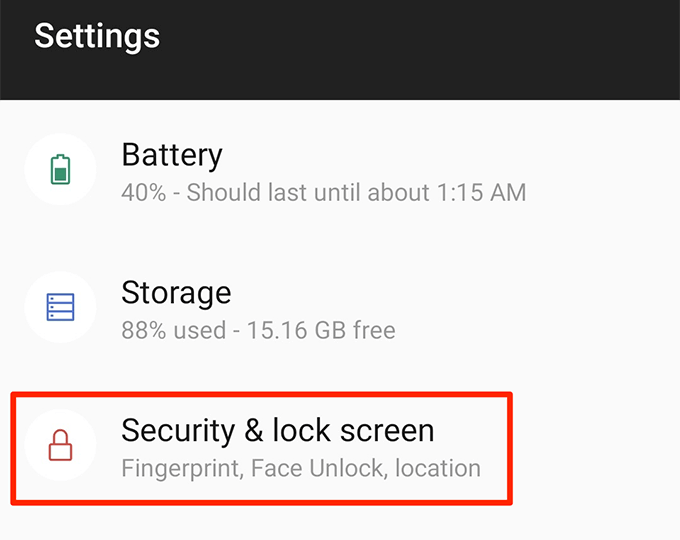
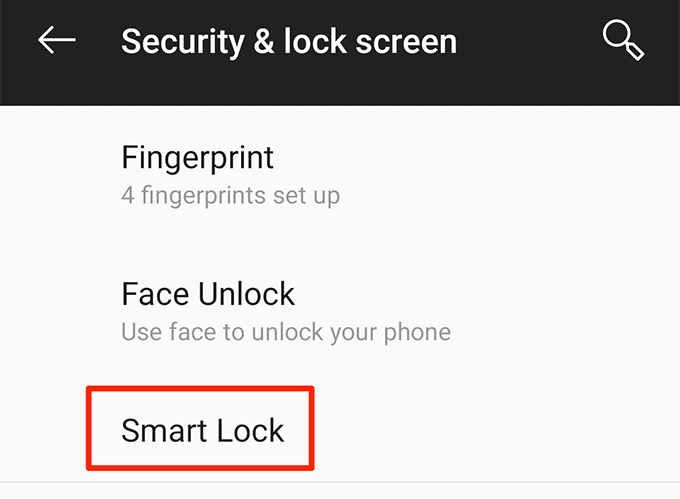
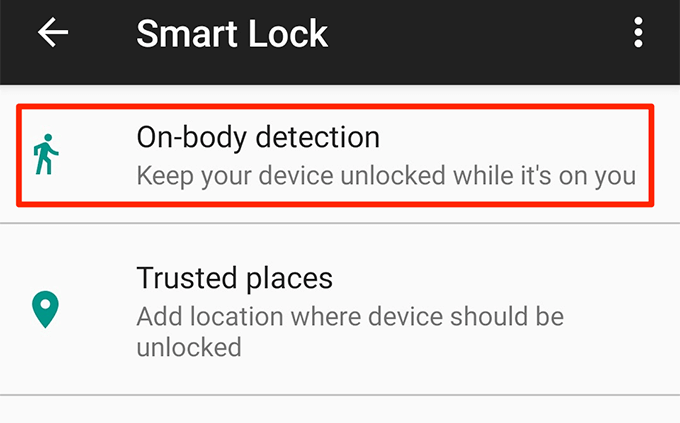
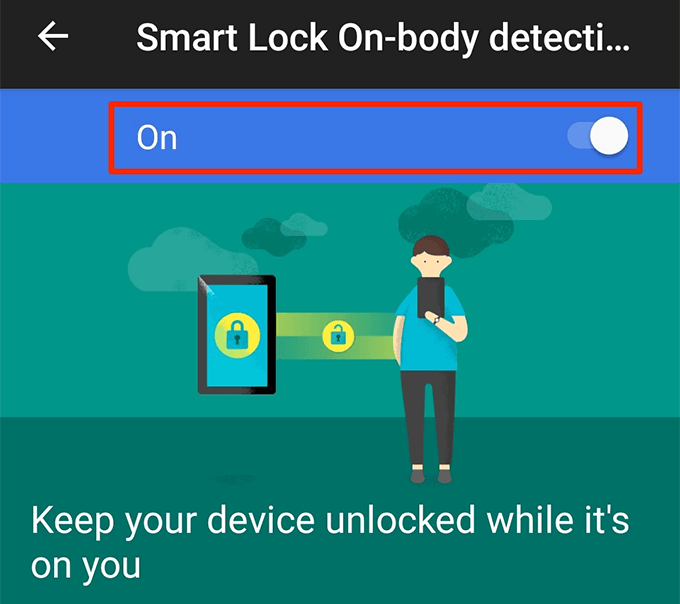
Ta metoda nie sprawdza tożsamości użytkownika. Dzięki temu Twój telefon pozostanie odblokowany i będzie można go używać niezależnie od tego, kto go używa. Możesz chcieć skorzystać z tej metody tylko wtedy, gdy masz pewność, że jesteś jedyną osobą mającą dostęp do telefonu.
Możesz wyłączyć tę funkcję, ustawiając przełącznik w pozycji WYŁ. W przedostatnim kroku powyżej .
Jak skonfigurować zaufane miejsca w Android Smart Lock
Jeśli chcesz, aby urządzenie pozostawało odblokowane w określonych lokalizacjach, możesz użyć funkcji Zaufane miejsca funkcja. Ta funkcja umożliwia ręczne definiowanie zaufanych lokalizacji. Gdy jesteś w tych lokalizacjach, telefon pozostaje odblokowany.
Gdy telefon wykryje, że nie znajdujesz się w zaufanej lokalizacji, zostanie zablokowany.
Ta funkcja wykorzystuje mapy Google i GPS w telefonie do określenia Twojej lokalizacji. Możesz dodać wiele lokalizacji jako zaufane miejsca.
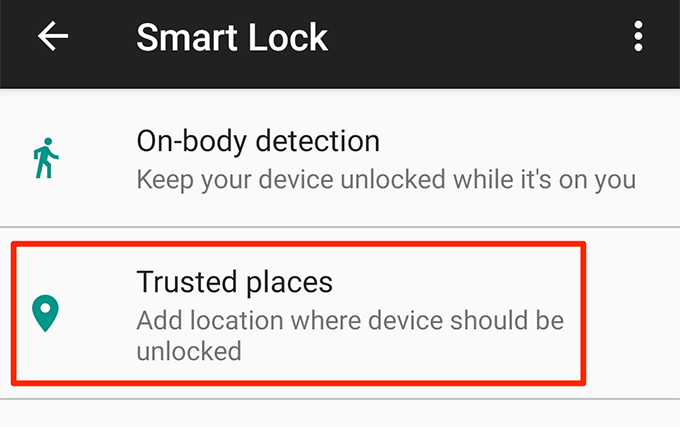
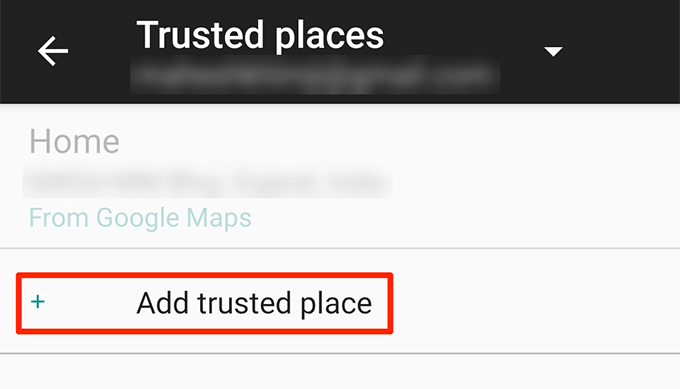
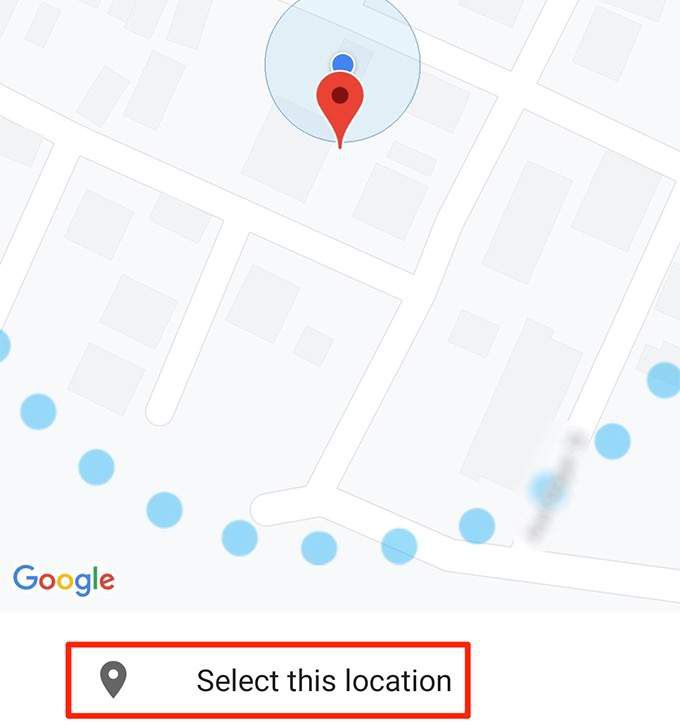
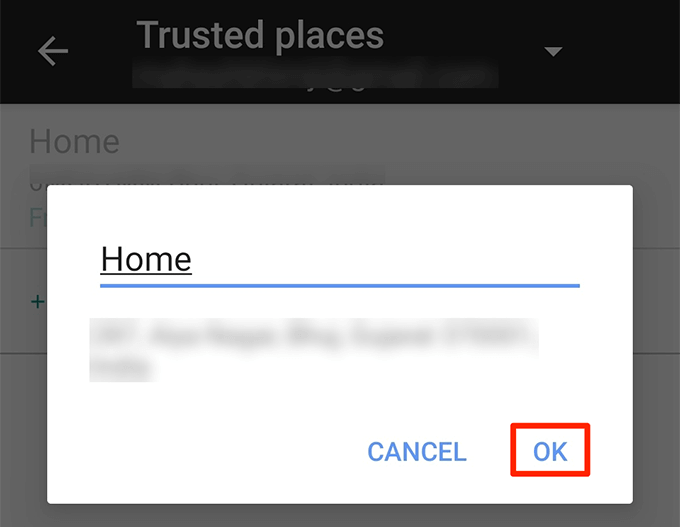
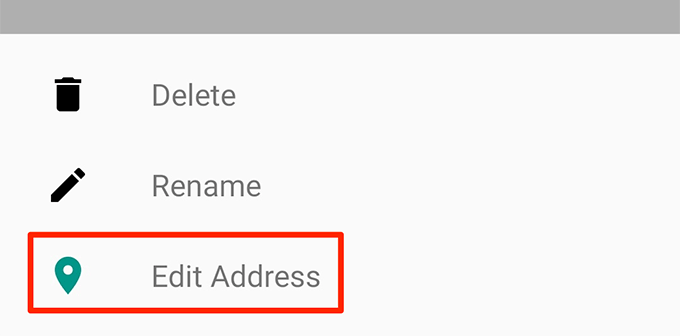
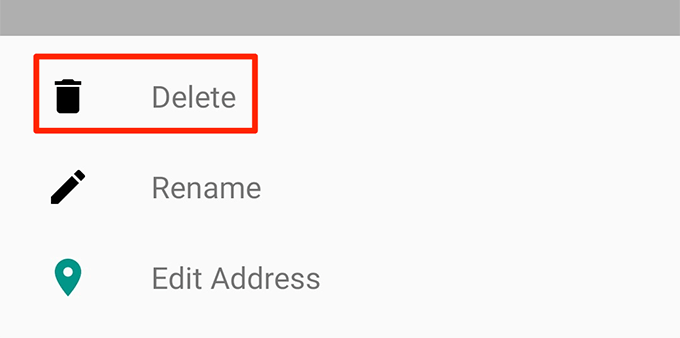
Jak skonfigurować zaufane urządzenia w Android Smart Lock
Metoda zaufanych urządzeń w Smart Lock umożliwia pozostawienie telefonu odblokowanego, gdy jedno z zaufanych urządzeń jest podłączone do telefonu. Możesz użyć tej metody z dowolną z urządzenia obsługujące technologię Bluetooth.
Obejmuje to system Bluetooth w Twoim samochodzie, słuchawki lub słuchawki, inteligentne zegarki które używają Bluetooth i tak dalej. Pamiętaj, że ponieważ ta metoda korzysta z Bluetooth, urządzenia Bluetooth muszą znajdować się w odległości do 100 metrów od telefonu, aby był odblokowany.
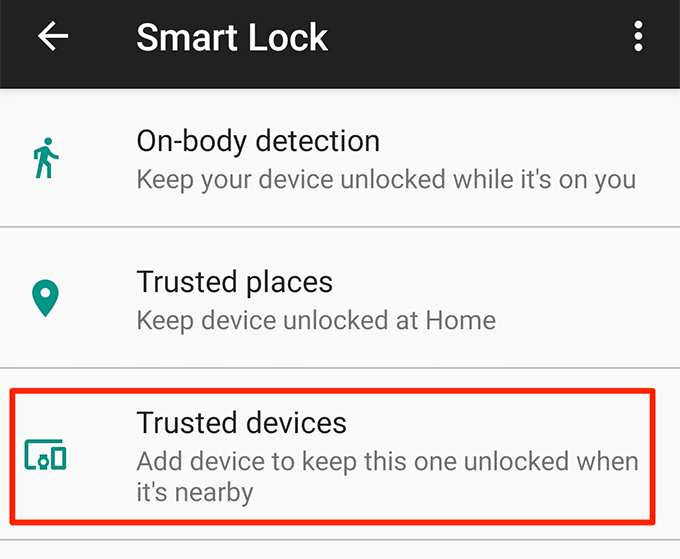
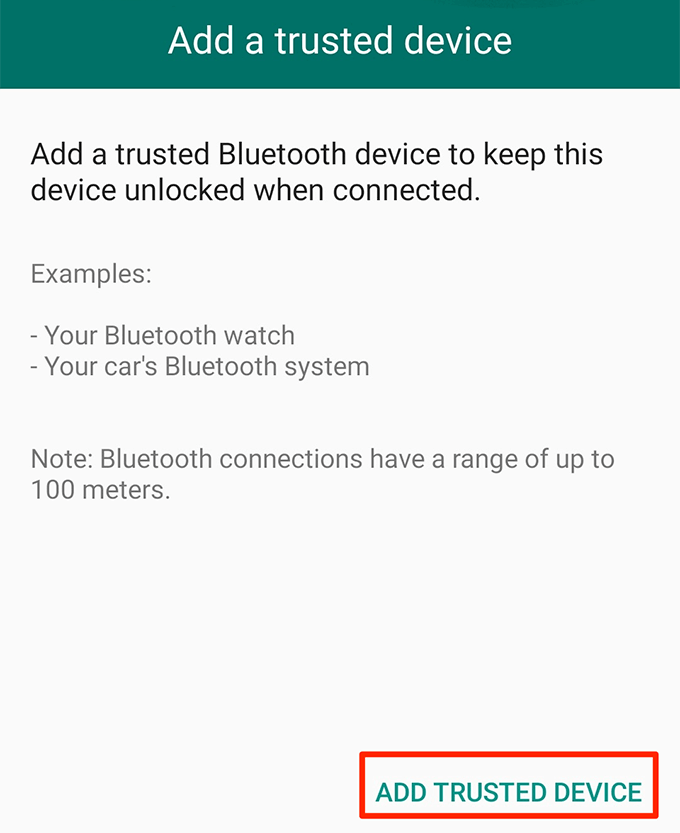
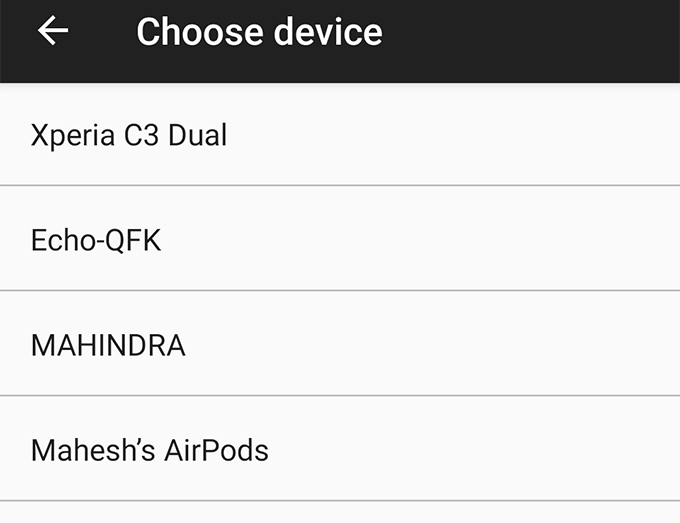
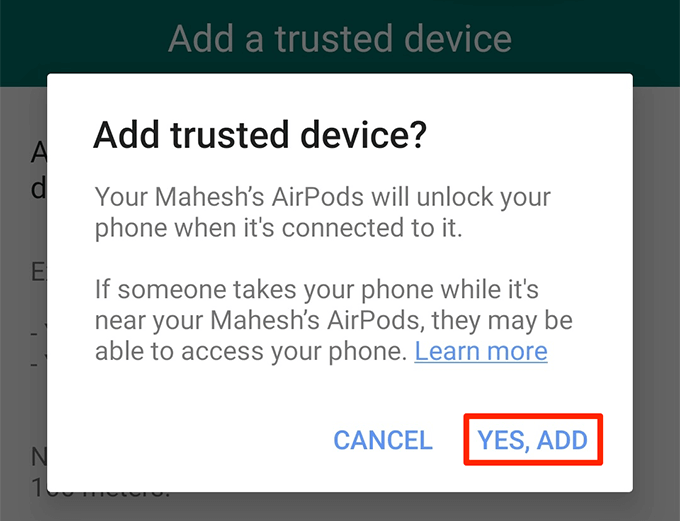
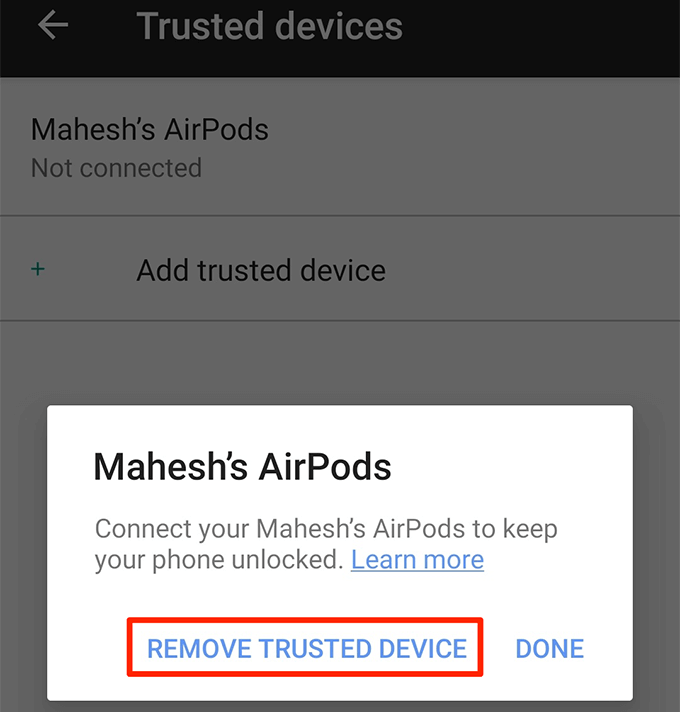
Uwaga: zawsze miej przy sobie zaufane urządzenia Bluetooth, ponieważ każdy, kto ma dostęp do któregokolwiek z Twoich zaufanych urządzeń, może ich użyć do odblokowania telefon.
Jak skonfigurować rozpoznawanie twarzy w Android Smart Lock
Funkcja rozpoznawania twarzy działa poprzez skanowanie twarzy i dopasowywanie jej z zapisanymi szczegółami twarzy. Jeśli twarz pasuje, telefon się odblokuje.
Większość telefonów wyświetli zalecenie, że ta metoda jest mniej bezpieczna niż metoda PIN lub hasło. Ponadto osoba, której twarz jest podobna do Twojej, może odblokować Twój telefon. Dlatego należy używać tej metody ostrożnie.
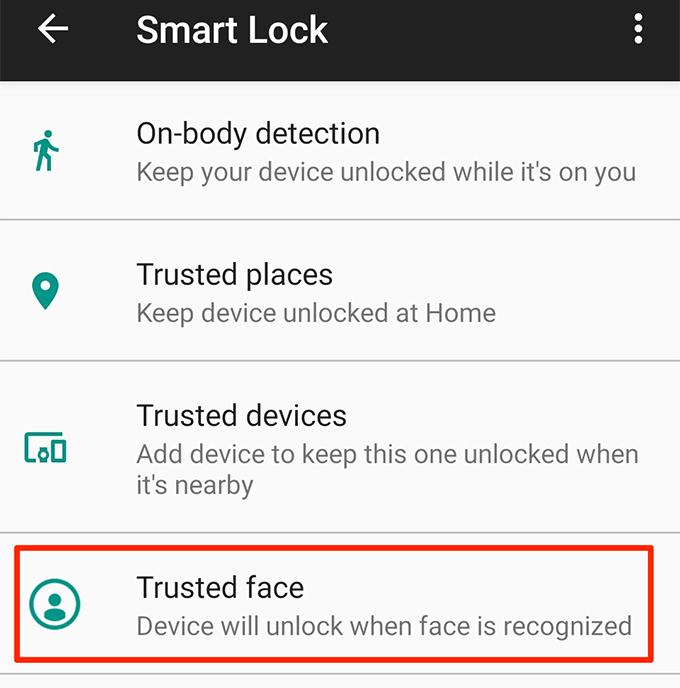
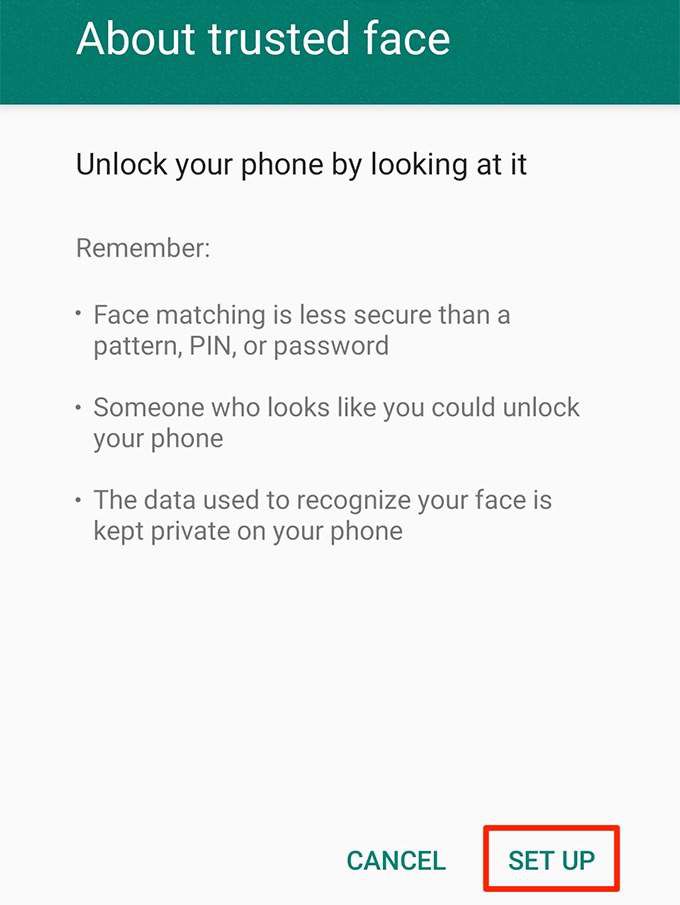
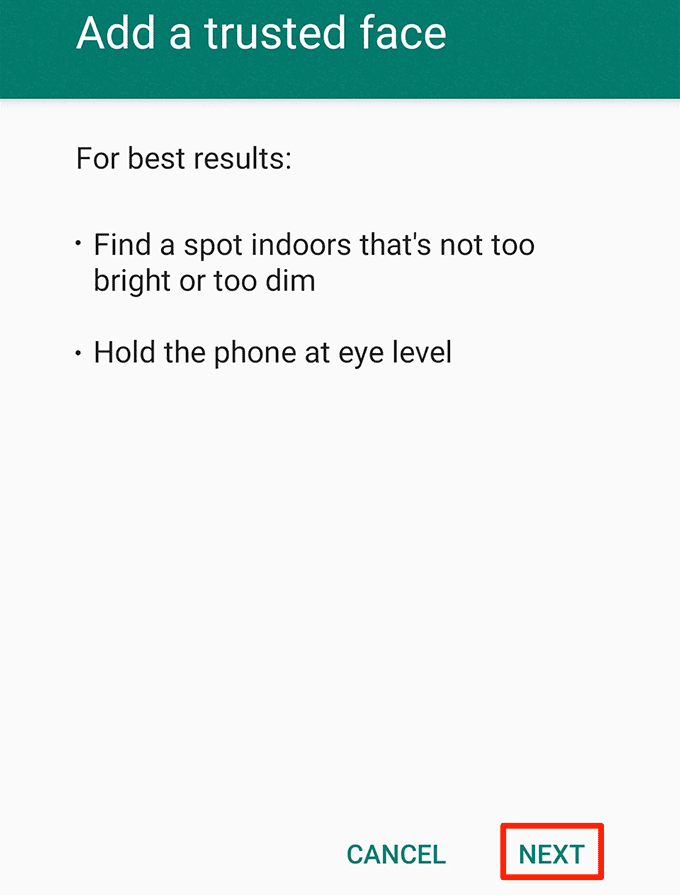
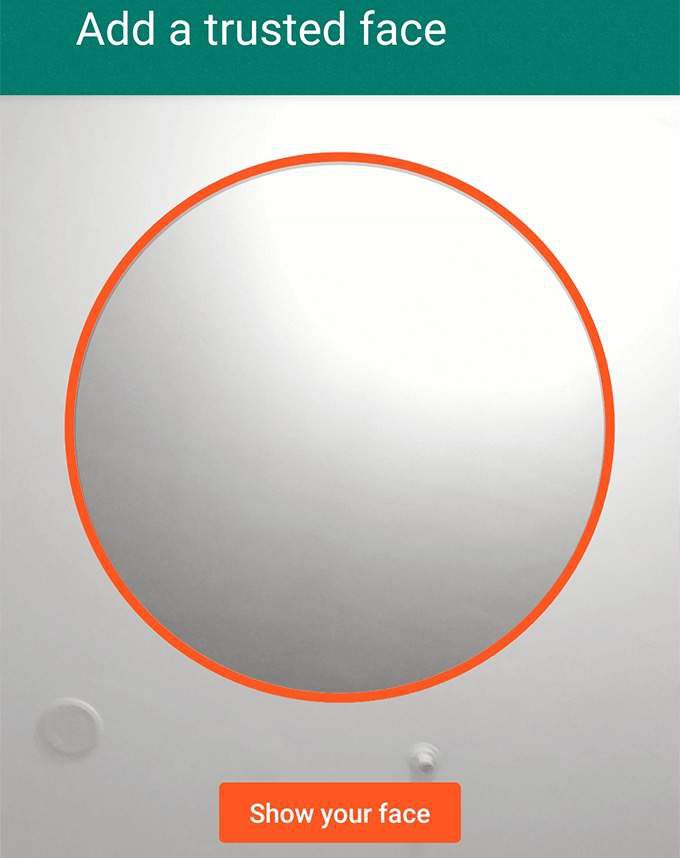
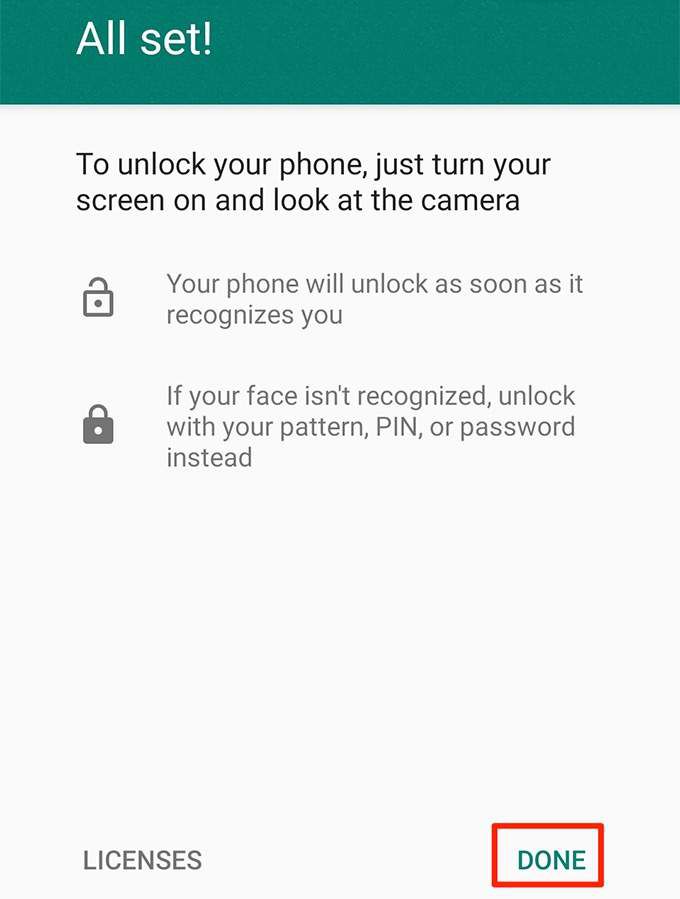
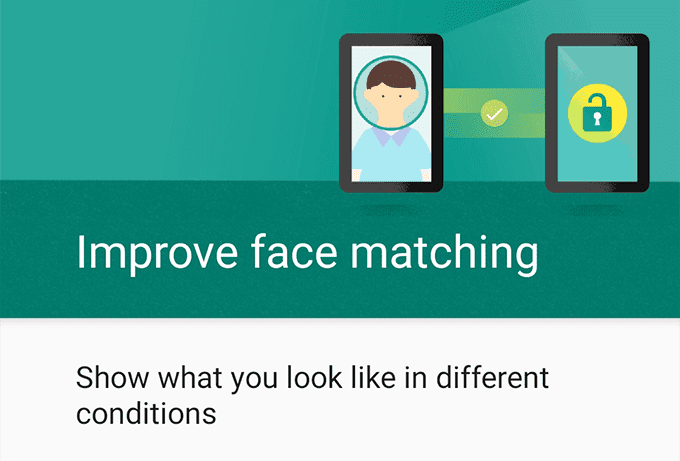
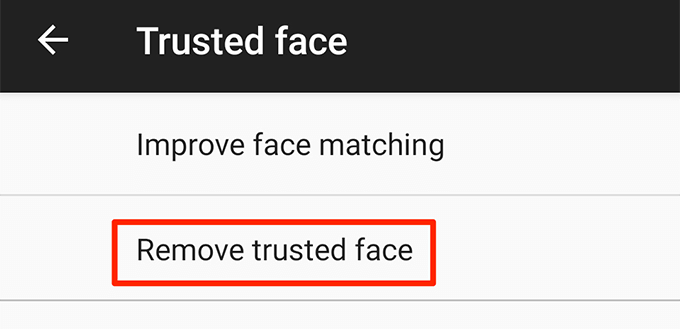
Jeśli telefon nie odblokuje się za pomocą twarzy, możesz użyć kodu PIN lub wzoru jako alternatywnej metody odblokowania.
Wiele osób uważa, że wprowadzenie kodu PIN lub wzoru machnięcia w celu odblokowania telefonu jest nudne i czasochłonne. Smart Lock eliminuje ten problem i utrzymuje telefon odblokowany w określonych, zaufanych sytuacjach.
Jak odblokować telefon? Czy korzystasz z funkcji Smart Lock, czy wolisz stary i tradycyjny kod PIN lub wzór? Daj nam znać w komentarzach poniżej.